고정 헤더 영역
상세 컨텐츠
본문
요즘은 집에서도, 사무실에서도 인터넷을 활용한 작업이 일상이 되었어요. 특히 재택근무나 외부 원격 접속을 자주 하다 보면 꼭 필요한 것이 바로 내 아이피주소 확인과 IP주소 변경 방법입니다. 그런데 생각보다 이걸 처음 접하면 어렵게 느껴지기도 하죠. 하지만 걱정 마세요. 한 번만 알고 나면 누구나 손쉽게 따라할 수 있어요.
아이피주소란 무엇인가요?
먼저 기본 개념부터 짚고 넘어가 볼게요. IP주소란 인터넷 상에서 내 컴퓨터나 스마트폰의 위치를 알려주는 고유한 숫자예요. 이 IP주소는 크게 두 가지로 나뉘어요. 외부와 연결되는 퍼블릭 IP, 그리고 내부 네트워크에서 쓰이는 프라이빗 IP가 있어요. 내 아이피주소 확인을 할 땐 이 두 가지 모두 알아두는 게 좋아요.
퍼블릭 IP와 프라이빗 IP, 어떻게 다를까?
퍼블릭 IP는 네이버나 구글에서 '내 IP'라고만 검색해도 바로 확인할 수 있어요. 인터넷 공유기를 통해 할당받는 주소라서, 집 안의 모든 기기가 이 하나의 퍼블릭 IP를 공유하게 됩니다. 반면에 프라이빗 IP는 각 기기에 따로 설정되어, 내부에서만 사용돼요. 이를 확인하는 가장 간단한 방법은 윈도우 명령어(cmd) 창을 사용하는 거예요.
CMD로 내 아이피주소 확인하는 방법
- 작업 표시줄 검색창에
cmd입력 - ‘명령 프롬프트’를 관리자 권한으로 실행
- 명령어
ipconfig입력 후 엔터 - 표시되는 목록에서 IPv4 주소 항목 확인
복잡해 보일 수 있지만, 순서대로 따라하면 금방 익숙해져요. 혹시 ipconifg 오타가 나도 걱정하지 마세요. 다시 정확하게 입력하면 돼요.
설정 메뉴에서도 확인 가능해요
명령어가 익숙하지 않은 분들은 윈도우11 기준으로 설정 → 네트워크 및 인터넷 → 고급 네트워크 설정 → 하드웨어 속성에 들어가도 IPv4 정보를 확인할 수 있어요. 이 방법도 내 아이피주소 확인의 좋은 대안이랍니다.
내 아이피주소 변경하는 방법
이번에는 IP주소 변경 방법에 대해 알아볼게요. 먼저 퍼블릭 IP의 경우, 대부분 통신사에서 자동으로 할당해주는 유동 IP를 사용하기 때문에 변경이 어렵지 않아요. 공유기의 전원을 완전히 껐다가 30분~1시간 정도 지난 뒤 다시 켜면 새로운 퍼블릭 IP를 받을 수 있는 경우가 많습니다.
단, 이 시간이 지난 뒤에도 IP가 바뀌지 않으면 여러 번 시도하거나, 공유기 설정 페이지에서 '재연결' 기능을 눌러주는 것도 방법이에요. 인터넷이 잠깐 끊겨도 괜찮다면 도전해볼만 합니다. 단점이라면 확신할 수 없다는 점, 이건 좀 불편하긴 하죠.
프라이빗 IP는 직접 수정 가능해요
프라이빗 IP는 윈도우에서 직접 입력하여 고정할 수 있어요. 방법은 아래와 같아요.
- ‘설정 → 네트워크 및 인터넷 → 속성 → 네트워크 설정 편집’으로 이동
- ‘자동(DHCP)’에서 ‘수동(Manual)’로 전환
- IPv4 활성화 후 원하는 IP주소 입력
대부분의 가정용 공유기에서는 192.168.0.1부터 192.168.0.254 범위 내에서 설정 가능해요. 단, 중복되지 않는 값을 입력해야 접속 오류를 피할 수 있어요. IP주소 변경 방법 중에서도 프라이빗 IP 변경은 꽤 직관적이고 확실한 방법이랍니다.
IP주소 관련 정리표
| 구분 | 설명 | 확인 및 변경 방법 |
|---|---|---|
| 퍼블릭 IP | 공유기 외부 연결 주소 | 검색엔진에서 '내 IP 주소' 검색 |
| 프라이빗 IP | 장치 내부 네트워크 주소 | CMD의 ipconfig 명령어 사용 |
| 퍼블릭 IP 변경 | 일시적으로 공유기 재시작 | 공유기 전원 제거 후 1시간 후 재연결 |
| 프라이빗 IP 변경 | 수동 입력으로 직접 지정 가능 | 설정 → 네트워크 편집 → 수동 설정 |
마무리 정리
지금까지 내 아이피주소 확인과 IP주소 변경 방법에 대해 자세히 알아봤어요. 보안이 중요해진 요즘, 이런 기본 지식은 누구에게나 도움이 됩니다. 처음에는 복잡하게 느껴질 수 있지만, 몇 번만 연습하면 금방 익숙해져요. 명령어 입력 하나로 확인도 가능하고, 설정 메뉴에서 직접 바꾸는 방법도 있으니 상황에 맞게 골라 사용해 보세요.
특히 원격 접속이 잦은 분들이라면 내 아이피주소 확인은 필수라고 할 수 있어요. 오늘 알려드린 방법들이 여러분에게 실질적인 도움이 되었기를 바랍니다.

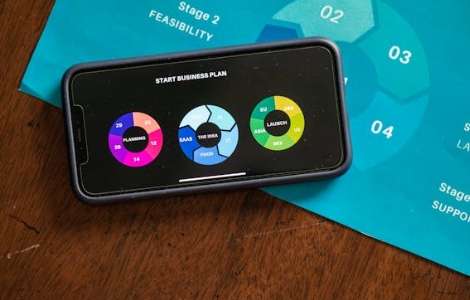






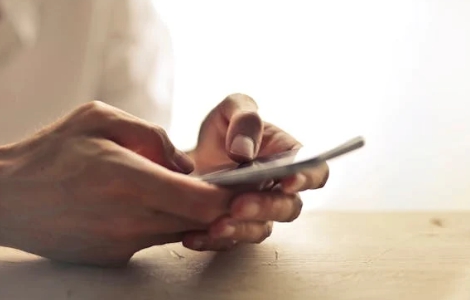






'IT 인터넷 모바일 꿀팁' 카테고리의 다른 글
| 카톡 조용히 나가기 단톡방에서 몰래 나가는 방법 (0) | 2025.05.28 |
|---|---|
| PC 클립보드 보는 법과 윈도우 단축키 활용법 (1) | 2025.05.28 |
| 아이폰 음성사서함 끄기 및 해제 방법 (0) | 2025.05.27 |
| 비대면 계좌개설 안심 차단, 자세히 알아보기 (3) | 2025.05.26 |
| 네이버 국민비서 사칭 메일 피싱 주의 (0) | 2025.05.26 |





